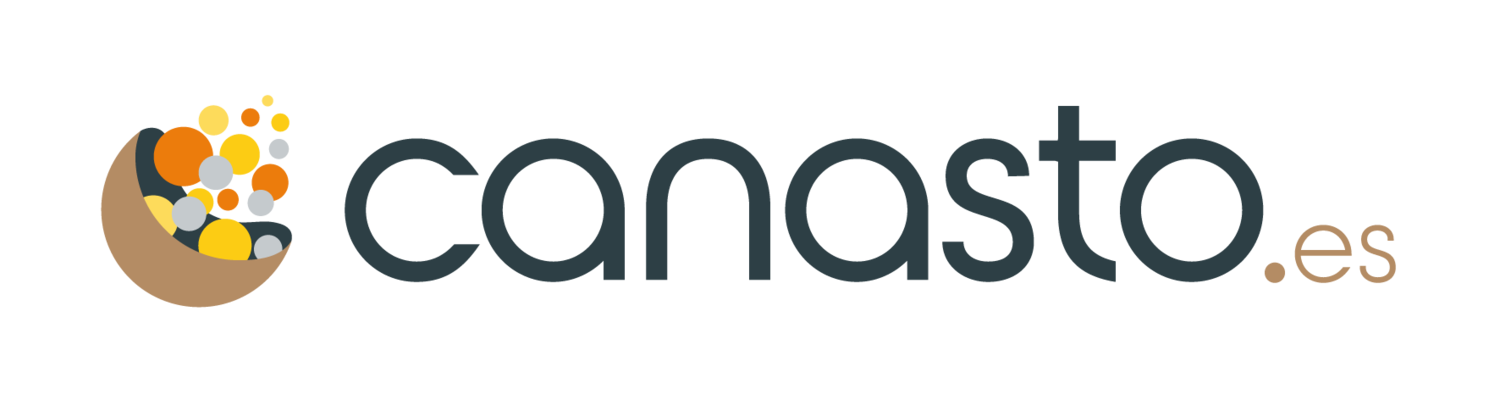ActiveWords en español
 Este fin de semana recibió un twitter de Angel María diciéndome que ActiveWords funcione mal con acentos. Cuando escribió el artículo sobre ActiveWords, he olvidado mencionarlo, por que no escribo mucho en español y por que ya he solucionado este problema en mis ordenadores.La gente de ActiveWords ya están trabajando en una versión compatible con el teclado español, y han publicado dos posibles soluciones temporales en el foro de soporte:
Este fin de semana recibió un twitter de Angel María diciéndome que ActiveWords funcione mal con acentos. Cuando escribió el artículo sobre ActiveWords, he olvidado mencionarlo, por que no escribo mucho en español y por que ya he solucionado este problema en mis ordenadores.La gente de ActiveWords ya están trabajando en una versión compatible con el teclado español, y han publicado dos posibles soluciones temporales en el foro de soporte:
Desactivar el almacenado intermediario de ActiveWords
- Selecciona
Options...desde la barra de ActiveWords; - Abre la pestaña
Operating Mode; - Haga clic en el botón
Advanced...; - Marca la opción
Disable ActiveWord buffer; - Cierra el dialogo
Options. Al trabajar con el almacenado intermediario deshabilitado es posible que debes pausar después de ejecutar un ActiveWord del tipo Substitución de texto para evitar el traslapo de caracteres.Definir ActiveWords para caracteres con acentos
Este es el método que utilizo en mis PCs:
1. Abre el asistente para ActiveWords nuevos (add<F8>);
2. Seleccione el tipo Scripting y haga clic en Siguiente;
3. Especifica la acción <BACKSPACE>é y haga clic en Siguiente;
4. Define el ActiveWord 'e y desmarca la Confirmation flag.
Ahora puedes entrar caracteres con acentos en la siguiente manera: ingl<espacio>é<espacio>s para entrar la palabra inglés.
Ninguna de las dos soluciones es perfecta y espero que la versión internacional de ActiveWords sale pronto.